手机人物提示怎么关掉 如何关闭手机应用的推送通知
在现代社会手机已成为人们生活中必不可缺的工具,随之而来的推送通知却常常让人感到困扰。当我们沉浸在工作或休闲时,突然被无关紧要的推送通知打扰,让人感到烦躁不安。如何关闭手机应用的推送通知,成为了很多人关心的问题。在这篇文章中我们将探讨一些方法来帮助大家有效地关闭手机应用的推送通知,让生活更加轻松和舒适。
如何关闭手机应用的推送通知
方法如下:
1.找到手机上的“设置”单击
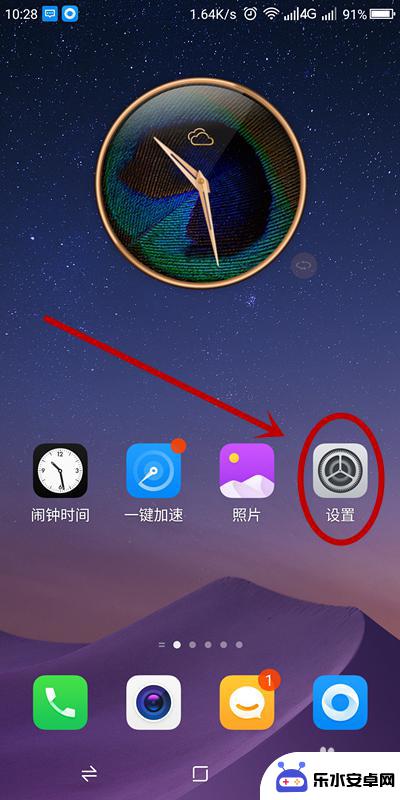
2.在“设置”页面找到“通知和状态栏”并单击
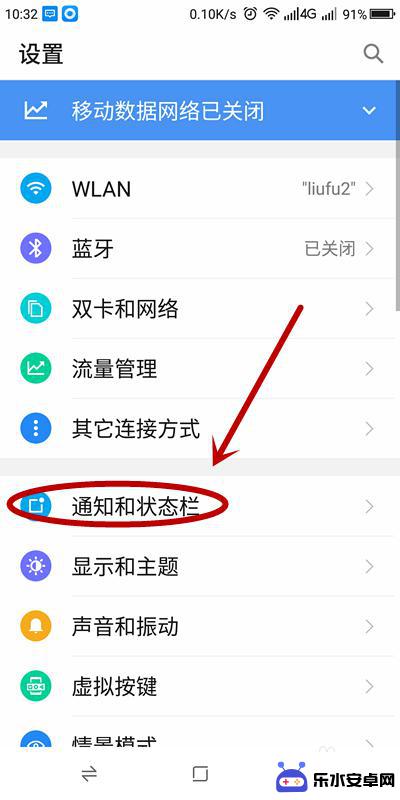
3.方法1:在“通知和状态栏”中,找到“应用通知管理”单击(可以查看哪些应用有通知权限,并进行设置)
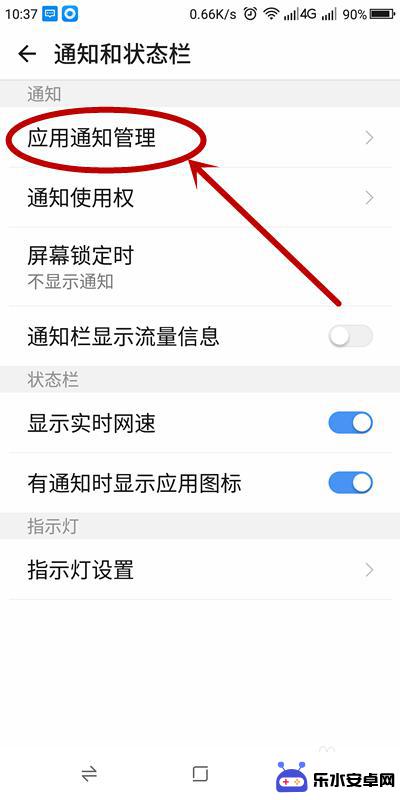
4.在“应用通知管理”页面。我们可以看到我们已经给哪些应用授权,允许展示它们的通知了。如果想关闭该应用的通知,可以单击该应用的“预览”
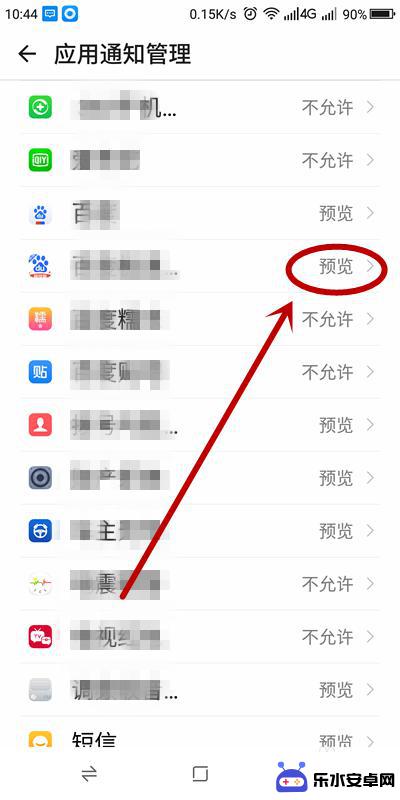
5.在弹出的该应用页面,单击“允许通知”后面的按钮。单按钮由蓝色变成灰色,就表示,关闭了该应用的通知了
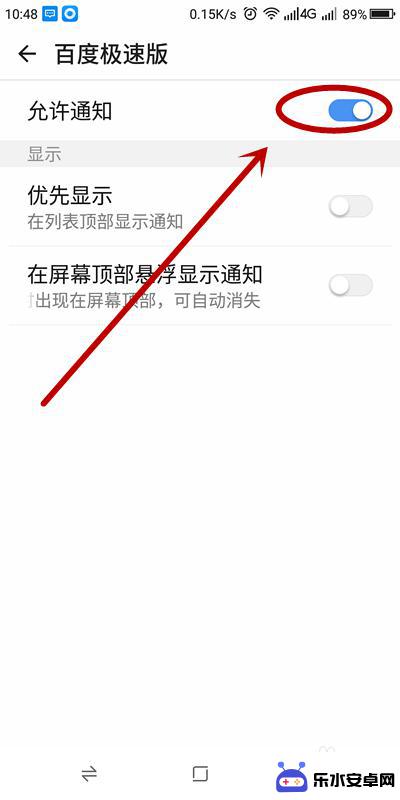
6.方法2:在“通知和状态栏”页面,我们单击“通知使用权”。
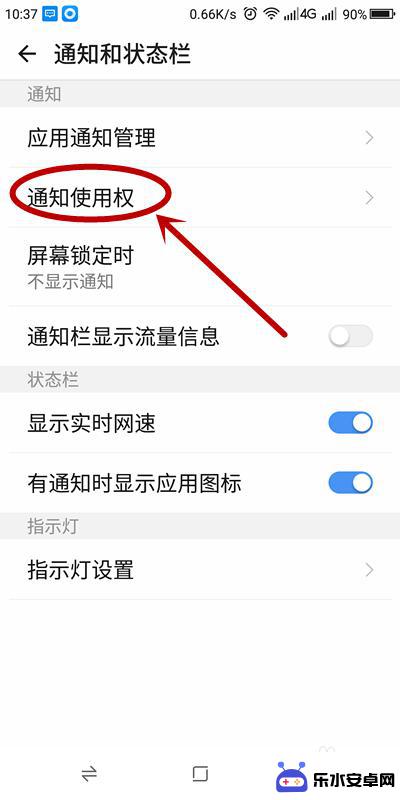
7.在弹出的“通知使用权”页面,就可以看到那些应用已经被授权。想关闭那个应用,单击它,按钮由蓝色变成灰色即可
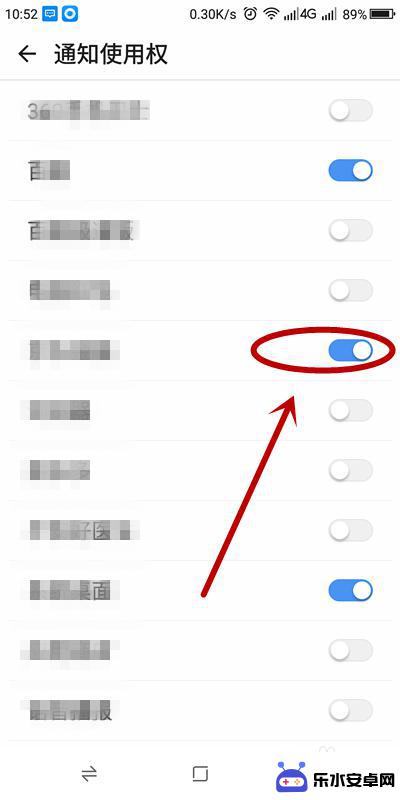
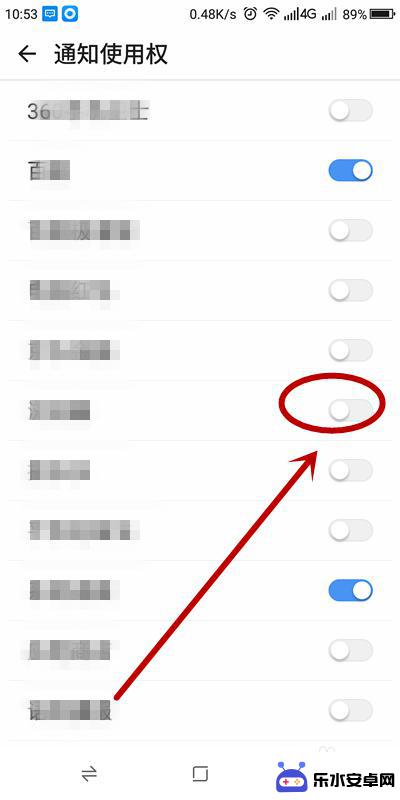
8.其实最好的办法就是打开“有通知时显示应用图标”按钮,这样既能及时看到那个应用的新的通知。还不用占用系统太多的地方。若这样也嫌碍事,单击关闭即可
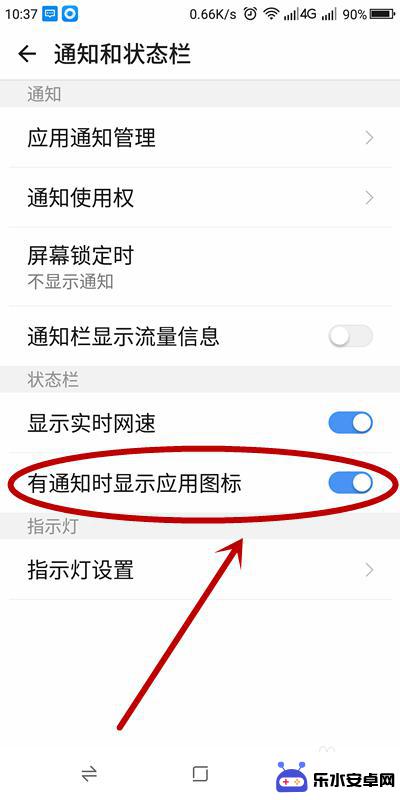
以上就是手机人物提示如何关闭的全部内容,如果遇到这种情况,你可以按照以上步骤解决问题,非常简单快速。
相关教程
-
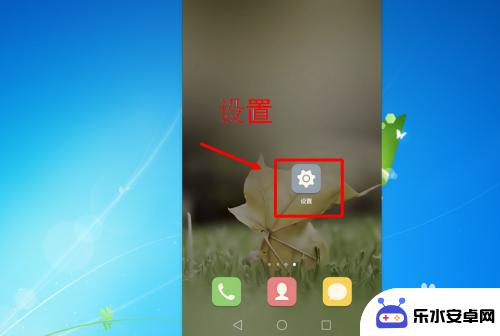 手机软件消息推送怎么关闭 怎么关闭手机APP的推送通知
手机软件消息推送怎么关闭 怎么关闭手机APP的推送通知在现代社会中手机软件的消息推送已经成为我们日常生活中不可或缺的一部分,随着推送通知的增多,有时候我们可能会感到困扰甚至厌烦。如何关闭手机APP的推送通知呢?这个问题困扰着许多人...
2024-05-20 12:40
-
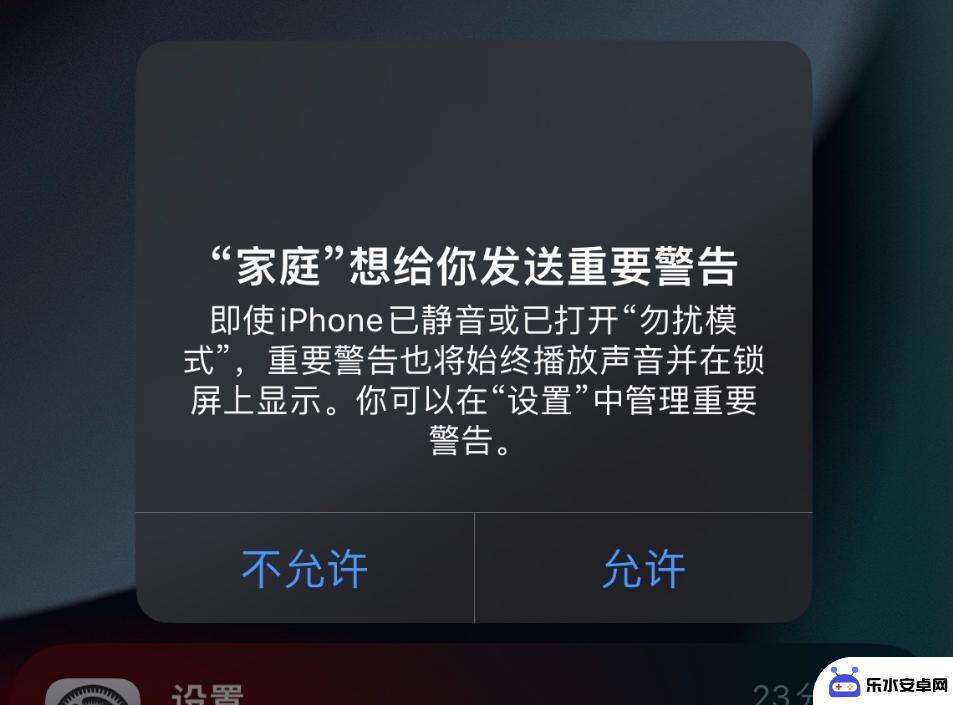 苹果手机家庭显示重要警告关不掉怎么办 如何处理 iPhone 家庭发送重要警告后卡死无反应的情况
苹果手机家庭显示重要警告关不掉怎么办 如何处理 iPhone 家庭发送重要警告后卡死无反应的情况当我们使用苹果手机时,偶尔会遇到一些令人困扰的问题,其中之一就是在家庭显示中收到重要警告后,却无法关闭或出现卡死无反应的情况。对于这种情况,我们应该如何处理呢?在本文中我们将探...
2024-01-29 15:31
-
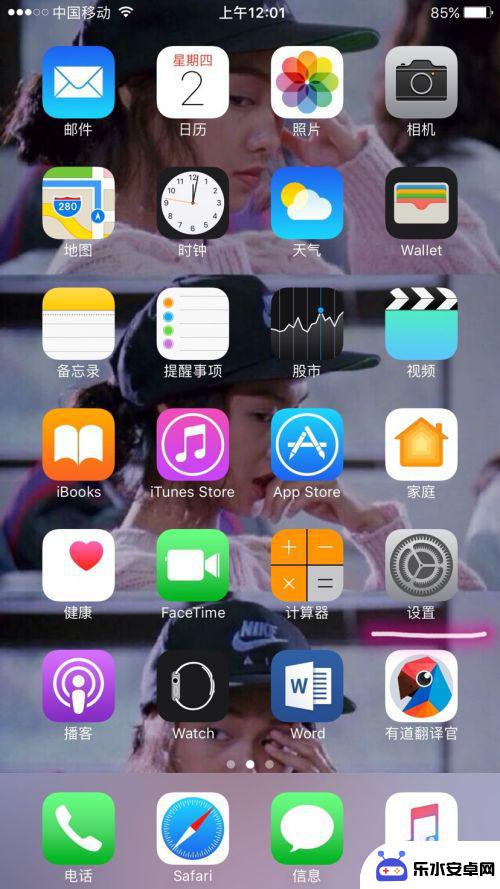 苹果手机应用弹窗 怎样关闭iPhone烦人应用推送
苹果手机应用弹窗 怎样关闭iPhone烦人应用推送苹果手机的应用弹窗是让用户快速了解最新应用推送的方式,但有时候这些弹窗可能会让用户感到烦人,如果你也觉得这些应用推送弹窗打扰到了你的使用体验,不用担心因为在iPhone上关闭这...
2024-09-30 09:37
-
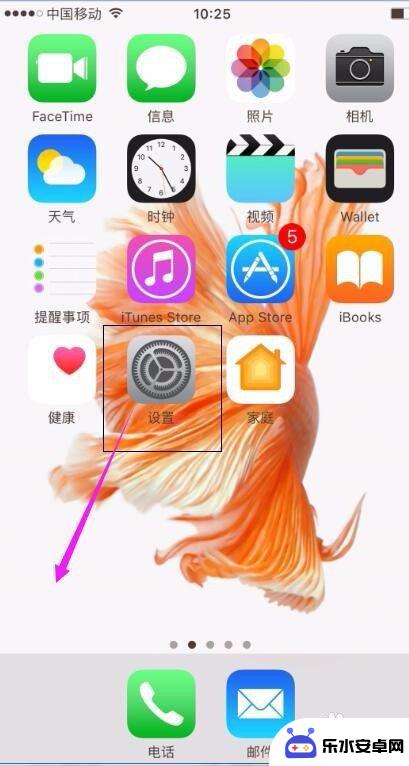 苹果手机怎么关闭屏蔽重要信息通知 iPhone苹果手机如何关闭APP软件的推送通知
苹果手机怎么关闭屏蔽重要信息通知 iPhone苹果手机如何关闭APP软件的推送通知苹果手机作为一款备受欢迎的智能手机,其通知功能给用户带来了极大的便利,但有时候我们可能会感到被一些不重要的信息通知打扰,这时候关闭屏蔽重要信息通知就显得尤为重要。而关闭APP软...
2024-04-06 09:15
-
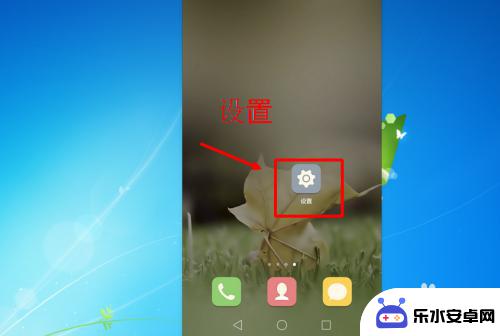 手机推送消息怎么取消 怎么关闭手机APP的推送通知
手机推送消息怎么取消 怎么关闭手机APP的推送通知在现代社会中,手机已成为我们生活中不可或缺的一部分,随着手机应用的不断增加和功能的不断拓展,推送通知也成为了我们手机使用过程中的一种困扰。每当我们专注于某项任务或者享受片刻的宁...
2023-12-21 10:33
-
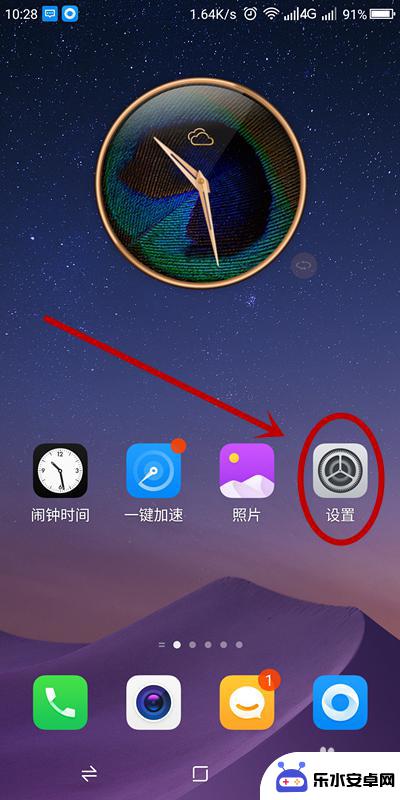 手机如何取消应用消息提醒 如何关闭手机应用的通知提示
手机如何取消应用消息提醒 如何关闭手机应用的通知提示在现代社会中手机已经成为我们生活中不可或缺的一部分,随着各种应用程序的不断增加,手机的通知提示也变得越来越繁杂。有时候这些应用的消息提醒可能会打断我们的工作、学习甚至休息时间,...
2024-03-17 15:22
-
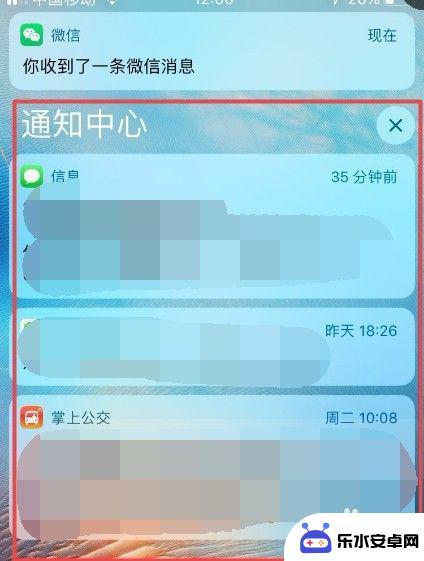 苹果手机怎么关掉备案通知 苹果手机怎么关闭通知中心的消息通知
苹果手机怎么关掉备案通知 苹果手机怎么关闭通知中心的消息通知苹果手机备案通知是一种防骚扰功能,但有时候可能会让人感到烦扰,如果你想关闭备案通知,可以在设置中找到电话选项,然后关闭备案通知开关。苹果手机的消息通知中心也可以根据个人需求进行...
2024-06-06 08:17
-
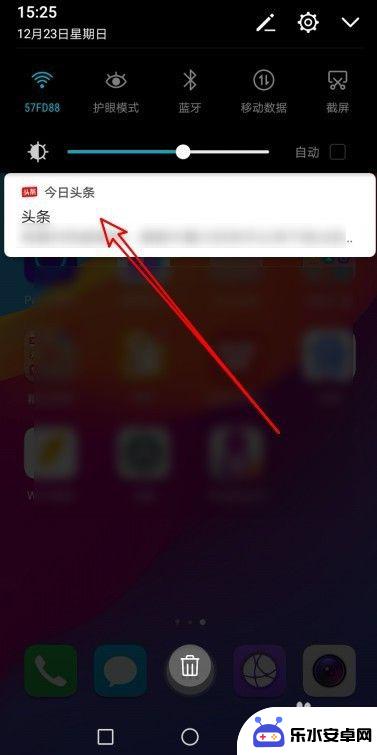 如何取消头条手机推送消息 今日头条如何关闭消息推送功能
如何取消头条手机推送消息 今日头条如何关闭消息推送功能在日常生活中,我们经常会收到大量的手机推送消息,有时候可能会感到困扰,对于使用今日头条的用户来说,如果想要取消这些推送消息,只需要简单的几步就可以实现。通过关闭消息推送功能,可...
2024-10-03 12:19
-
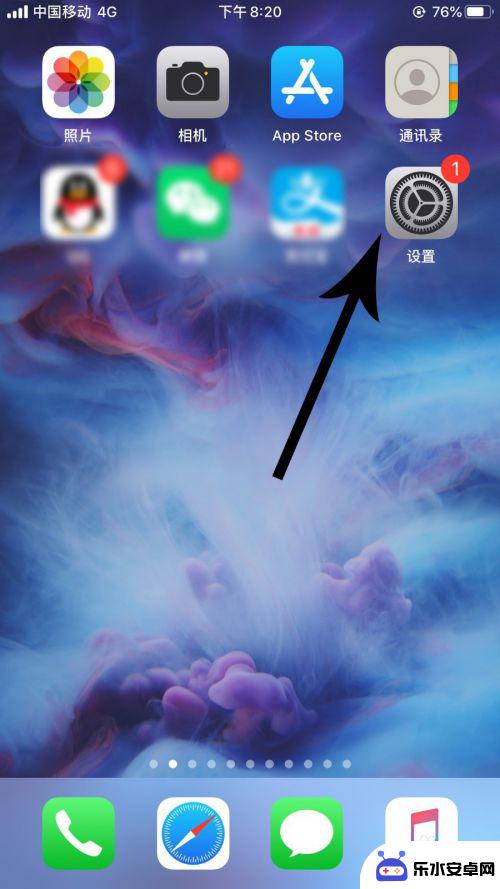 苹果手机如何关掉3d 苹果iOS13 3D Touch怎么关闭
苹果手机如何关掉3d 苹果iOS13 3D Touch怎么关闭苹果手机的3D Touch功能一直是其独特的卖点之一,然而随着iOS13的推出,有些用户可能对这项功能感到困扰或不习惯,如果您想关闭苹果手机的3D Touch功能,可以通过简单...
2024-07-01 17:33
-
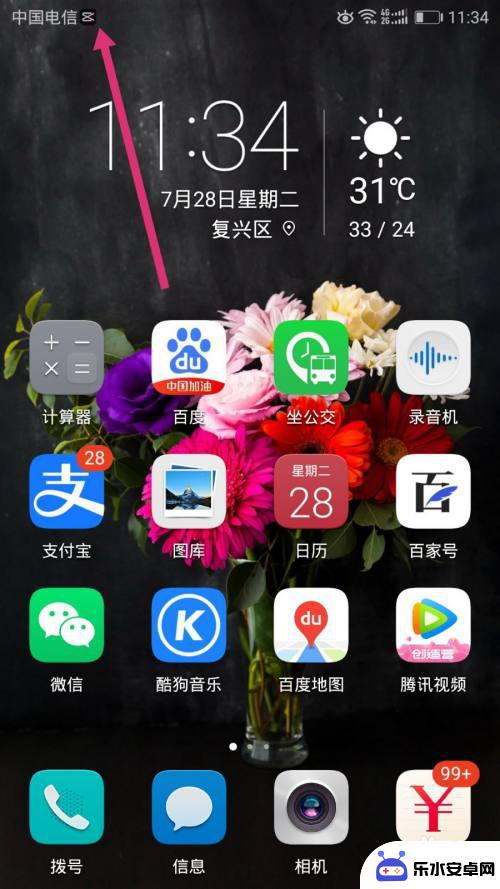 手机老是推送消息 如何关闭手机推送消息
手机老是推送消息 如何关闭手机推送消息手机是我们日常生活中不可缺少的工具,但是它也会给我们带来一些困扰,比如频繁的推送消息,当手机不断地弹出各种通知和提醒时,不仅会分散我们的注意力,还会影响我们的工作效率和生活质量...
2024-05-29 08:26
热门教程
MORE+热门软件
MORE+-
 智能AI写作最新版免费版
智能AI写作最新版免费版
29.57MB
-
 扑飞漫画3.5.7官方版
扑飞漫画3.5.7官方版
18.34MB
-
 筝之道新版
筝之道新版
39.59MB
-
 看猫app
看猫app
56.32M
-
 优众省钱官方版
优众省钱官方版
27.63MB
-
 豆友街惠app最新版本
豆友街惠app最新版本
136.09MB
-
 派旺智能软件安卓版
派旺智能软件安卓版
47.69M
-
 黑罐头素材网手机版
黑罐头素材网手机版
56.99M
-
 拾缘最新版本
拾缘最新版本
8.76M
-
 沐风跑步打卡2024年新版本
沐风跑步打卡2024年新版本
19MB